Word怎么分页
Word这款办公软件对于很多人来说并不陌生,Word像极了动画中哆啦A梦的百宝箱,在工作中如果遇到编辑等方面的困难,它都能及时鼎力相助。
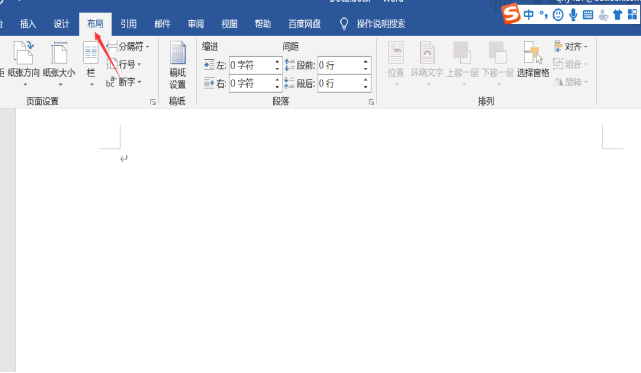
Word怎么分页
Word这款办公软件对于很多人来说并不陌生,Word像极了动画中哆啦A梦的百宝箱,在工作中如果遇到编辑等方面的困难,它都能及时鼎力相助。
特别是在我们辛苦写了一篇稿子,却发现过于密集,不好阅览,这个时候就需要排版使它看起来舒服,这样你们一下午的辛苦也不会白费。
今天我们就来讲解下在Word中该如何分页,步骤如下:
1.首先,我们打开一篇文档,在菜单栏处点击“页面布局”:
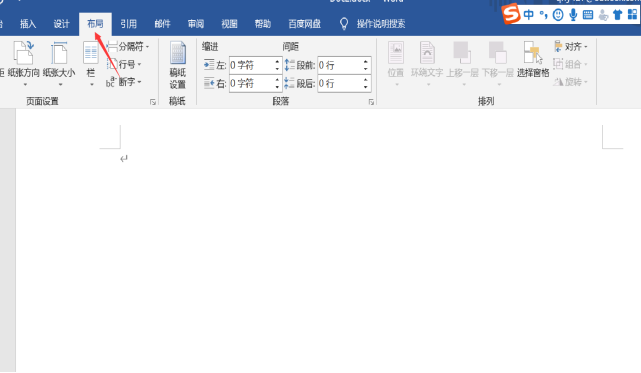
2.在页面设置选项卡中点击【分隔符】,在弹出的窗口中点击分页符下的【分页符】如图所示::
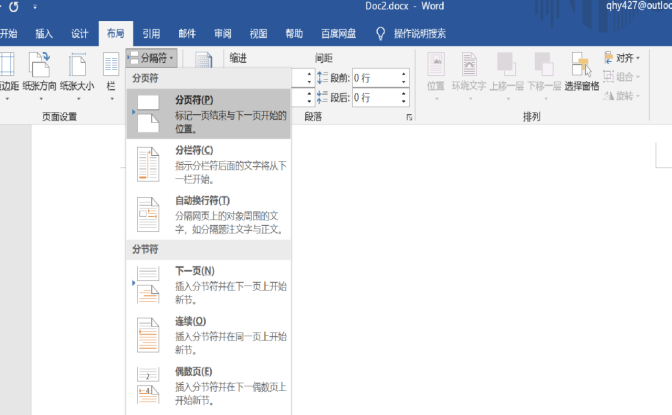
3.此时我们就可以看到文档被分到下一页中去了:
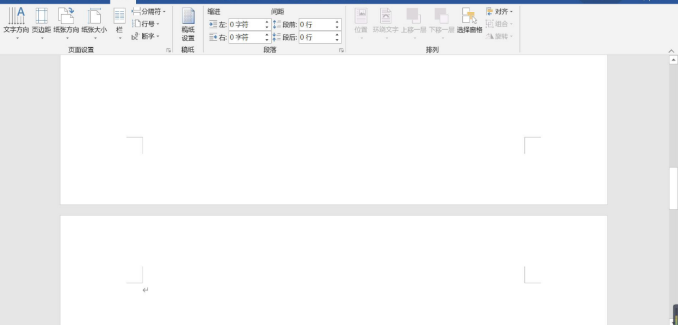
4.在菜单栏点击“插入”,在左边页面中单击“分页”或按住快捷键ctrl+enter组合键,也可插入一个分页符:
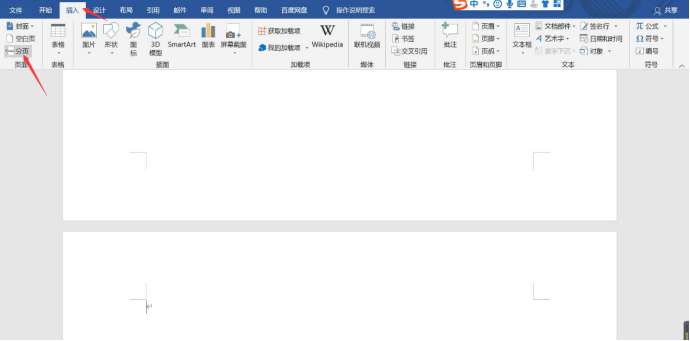
5.如果是对多处进行快速分页的话,鼠标全选文档,点击“段落”,选择“换行和分页”,勾选段前分页就行:
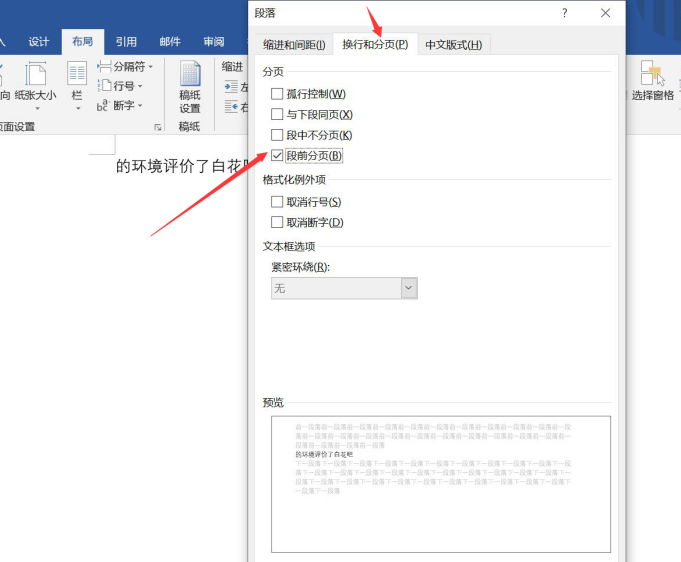
以上5步操作便是关于在Word中该如何进行分页的方法了,看到这你们是否也觉得一点都不难,很简单且快速方便,那立刻打开你们的电脑动手来试试吧,这样下一次遇到该问题时,你便会了。关于Word的使用技巧知识还有很多呢,本文适合新手操作,希望能给帮助到你们!
本篇文章使用以下硬件型号:联想小新Air15;系统版本:win 10;软件版本:Microsoft Word 2019。
Word怎么分页?
我们在日常生活中,可能经常会输入一些不规则的文档,为了符合文章的需求,有时我们还需要把整篇文章,分成几页来进行操作,来达到我们想要的效果,很多新手还不知道如何设置分页,下面就和小编一起来学习一下,怎么给Word分页,以帮助你在不同的页面设置不同的效果。
方法一:
1.首先,打开Word文档,将光标定位到需要分页的位置。
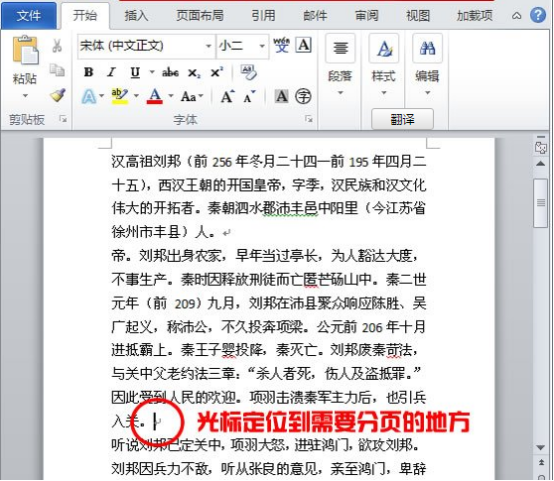
2.依次选择进入“插入”选项卡中的“页”选项组中的“分页”。
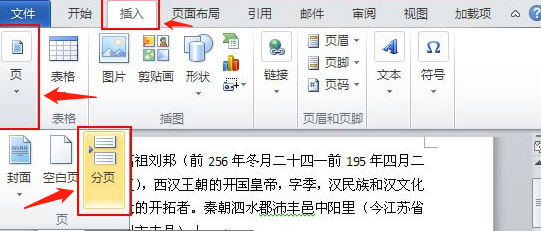
3.此时,就已经完成了Word分页了。
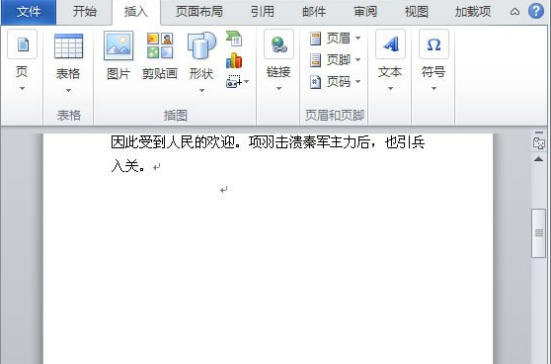
方法二:
1.同样,我们首先得将光标位置定位到要分页的位置。

2.然后,单击菜单栏上的“插入”,在下拉菜单中选择“分隔符”命令。

3.在弹出的“分隔符”对话框中选择默认的“分页符”然后确定即可。
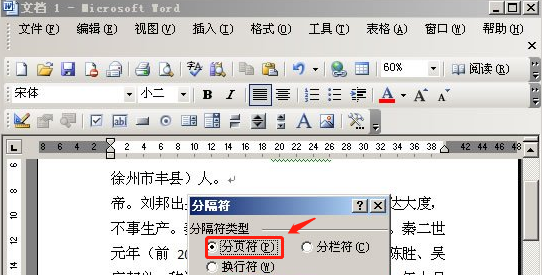
4.现在在页面上已经分页成功了,可以进入打印预览中看看效果更明显。
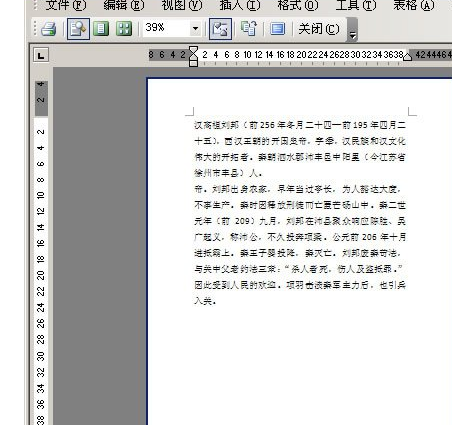
不知道今天给小伙伴们讲解的,word文档该怎么设置分页的操作方法,你学会了没有,word是一款文档编辑工具,用的非常广泛,学好了word软件对你的工作和生活,都有很多的帮助,在学习中也会给你带来许多乐趣,使你越来越喜欢这款软件。
本篇文章使用以下硬件型号:联想小新Air15;系统版本:win10;软件版本:WPS 2019。



